
Általános információk
- A Linux Mint 21-es verzió végleges kiadása hibákat tartalmazhat, ezért ezt a kiadást csak tesztelés után kezdje el használni éles környezetben. A visszajelzéseivel kérjük segítse a Linux Mint fejlesztőcsapatát, a Linux Mint jobbá tételé érdekében!
- Frissíthet a 21 BÉTA kiadásról, illetve a 20.3 verzióról 21 végleges kiadására.
Bevezetés a rendszermegújításba
Ez a bemutató elmagyarázza, hogyan lehet frissíteni a Linux Mint újabb, 21-es verziójú kiadására.
Általános megfontolások
Szükség van a rendszermegújításra?
Ha a dolgok jól működnek, és elégedett a jelenlegi rendszerével, akkor nincs szükség frissítésre.
A Linux Mint új verziója 6 havonta jelenik meg. Általában új funkciókkal és fejlesztésekkel érkezik, de semmi baj nincs azzal, ha megmarad a már meglévő kiadásnál. Sőt, néhány kiadást kihagyhat, és maradhat annál a verziónál, amelyik Önnek a leginkább megfelel. Azonban arra figyeljen, hogy ne fusson ki szoftvere a terméktámogatás időszakából, amely az új Linux Mint kiadások esetén minimum 3 és maximum 5 év. A kiadások az első fél évben teljes támogatást élveznek, majd a következő verzió után már fél évig az új verzió kapja meg a fejlesztők teljes figyelmét.
Fontos szempontok
A legfontosabb dolgok a frissítéssel kapcsolatban a következők:
- Kiemelten fontos, hogy az adatai biztonságban legyenek
- Nagyon fontos, hogy a frissítés végén egy teljesen működőképes rendszerrel rendelkezzen
Az Ön személyes adatai a legértékesebbek a számítógépén. Ha bármi történik, és tönkremegy az operációs rendszere, az nem nagy probléma, a számítógép újratelepíthető azzal a rendszerrek. Ha elveszíti az adatait, azt csak biztonsági másolatokból lehet visszaállítani.
Ennek megfelelően az első dolog, amit meg kell tenni, hogy biztonsági másolatot készít az adatairól.
Rendszermegújítási előkészületek
Először frissítse a gyorsítótárat, és telepítse a Rendszermegújító eszközt a következő parancsok terminálba történő beírásával:
apt update apt install mintupgrade
A frissítés végrehajtása
Ezután írja be a következő parancsot a Rendszermegújító eszközt elindításához:
sudo mintupgrade
Kövesse a képernyőn megjelenő utasításokat.
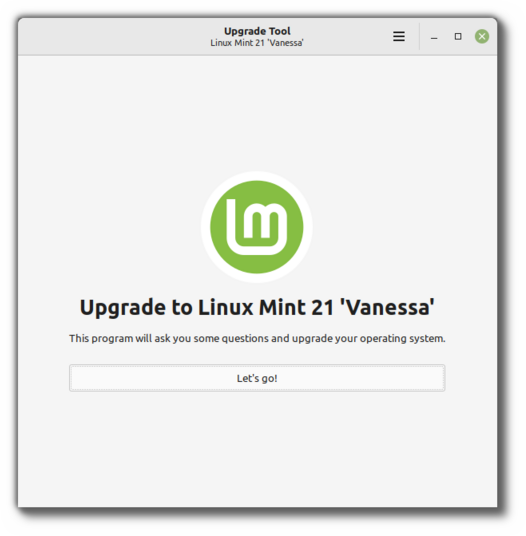
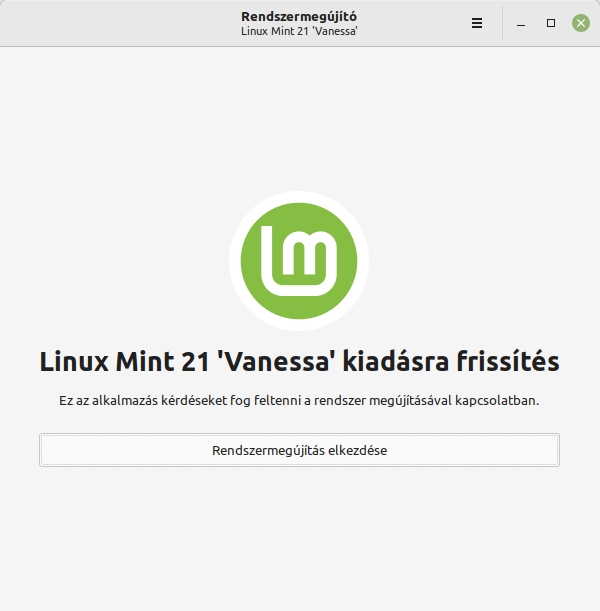
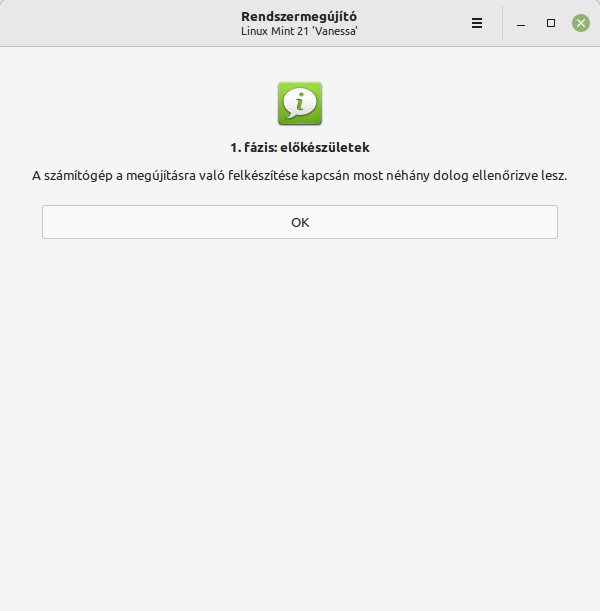
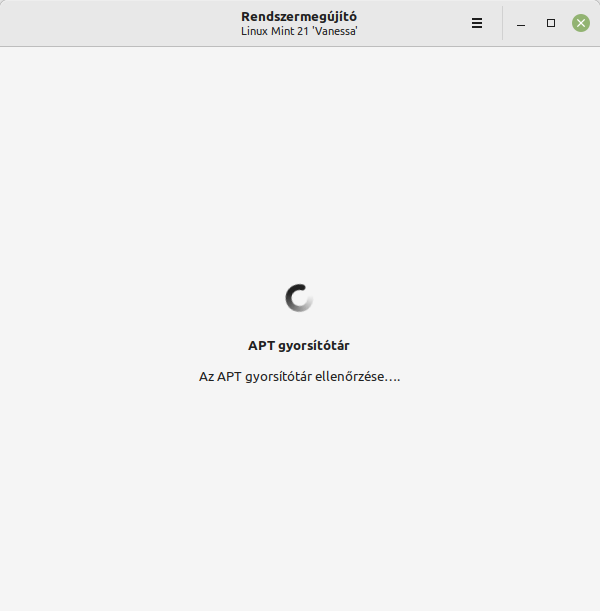
Ha a Rendszermegújító eszköz elkészült, és a frissítés sikeres volt, távolítsa el a Rendszermegújító eszközt, és indítsa újra a számítógépet a következő parancsok terminálba történő beírásával:
apt remove mintupgrade sudo reboot
Ez egy jelentős frissítés. Több órát is igénybe vehet a végrehajtása. Ne szakítsa meg a folyamatot.
Megkérjük, hogy legyen aktuális ismeretei a rendszermegújításról, legyen rendszere naprakész, és készítsen rendszerpillanatképeket. Ne siessen, ne rövidítse le a műveleteket.
Ne tétovázzon segítséget kérni, ha kérdései vannak, vagy ha a frissítéssel kapcsolatban problémái adódnak.
Hibaelhárítás
A Rendszermegújító, azaz mintupgrade telepítése
Ha nem találja a mintupgrade-ot a tárolók között, váltson az alapértelmezett Linux Mint tükörre, és frissítse az APT gyorsítótárát.
A rendszerindítás javítása
- Ha a számítógép már nem indul el, indítsa el számítógépét egy live Linux Mint 21 ISO-ról.
- Az élő munkamenetből indítsa el a Boot Repair programot, és használja azt a bootolási sorrend javítására.
- Ha ez nem működik, bootoljon újra az élő Linux Mint iso lemezről, és indítsa el a Timeshiftet.
- A Timeshift képes átvizsgálni a meghajtókat az élő munkamenetből, és onnan visszaállítani a pillanatfelvételt.
Megjegyzések
- A frissítés az /etc/ állományokat alapértelmezett konfigurációs fájlokkal írja felül. A fájlokat a frissítés előtt készített Timeshift pillanatkép segítségével egyenként is visszaállíthatja.
- A lightDM-beállítások visszaállításához futtassa a Login Window konfigurációs eszközt (sudo lightdm-settings).


Hozzászólások
Frissítés a Linux Mint 21-es verzióra
Beküldte Hosszú Lajos -
Értékelés:
Upgrade-eltem, bár ne tettem volna. Timeshift-mentést készíttetett, majd egy csomó dolgot kikapcsoltatott, törölt. A frissítés lezajlott, de újraindítás nem indult el az új rendszer. Még jó, hogy a qt-fsarchiverrel volt egy vasárnapi mentésem, amivel visszaállítottam a működő rendszert. Ilyenkor jó, ha a /home másik partíción van, mert az alkalmazások beállításai megmaradnak.
Más módszerrel kell a közeljövőben upgrade-elni: simán telepíteni kell az új rendszert a rendszerpartícióra (formázással), majd az alkalmazásokat újra kell telepíteni - a beállítások megőrződnek a /home-on.
Frissítés a Linux Mint 21-es verzióra
Beküldte tonsur -
Értékelés:
Én már ezt végigjátszottam áprilisban amikor az Ubuntu 20.04.4-ról frissitettem az Ubuntu 22.04-re,majd két hónapig teszteltem,hogy együtt tudok-e élni az új rendszerrel,és olyan sok kompromisszumot kellett kötnöm,hogy inkább visszatértem az Ubuntu 20.04.4-re.(Kompromisszumok pl:5.0.3-as Wine frissült a 6.0.3-ra, következmény a wine-os programjaim egy része nagyon lassan indul 7 másodperc helyett 2 perc!!,és van amelyik el sem indult,a régebbi wine-ra pedig nem lehet visszatérni,Audacity frissebb verziója nekem nem felel meg, a 2.2.2-es re szintén nem lehet visszatérni,és számos esetben hasonlókat tapasztaltam,ami még betett az az os-prober, systemd-oomd, libfuse könyvtár hiánya,úgyhogy én ezt a verziót végleg elengedtem,beleértve a Mint 21-et is.Nálam alap,hogy a Home külön partición van,és csak az Fsarchivert használom rendszermentésre,és visszaállitásra,mert akkor is használható ha nem indul el e rendszer.Úgy csináltam meg,hogy az SD kártya egy 2gb-os particiójára van telepitve az Fsarhiver,ha menteni kell,vagy visszaállitani akkor az SD káryáról inditom az Fsarchivert,és visszaállitom,vagy mentem a működö rendszert,ezt a módszert használom már öt éve,és még soha sem volt vele gondom.
Frissítés a Linux Mint 21-es verzióra
Beküldte Hosszú Lajos -
Értékelés:
Nálam két rendszer van: az sda-n MX Linux, az sdb-n Linux Mint. A grubot az MX Linux készítette - elképzelhető, hogy kellett volna egy update-grub (az MX-en) az új rendszer miatt.
Tisztán telepítettem egyedül
Beküldte gyenes -
Értékelés:
Tisztán telepítettem egyedül egymagában 1db. SSD-re kíváncsiságból tesztelni, eddig LMDE 5-öt használtam meg MX Linuxot. Meglepett mennyire stabil a rendszer. Hibát nem találtam csak apró lényegtelen hiányosságot. Ebook reader csak a calibre fut rendesen minden Linuxon, viszont igen nagy méretű a Foliate kisebb és jobban használható. De a Foliate telepítés után nem nyitja meg rendesen az ekönyvet, ez ArchLinuxon is így van. MXLinuxon alapból telepítve van és hibátlan. Hiányolom ezt a kis megszokott programot. Van egy másik is. Ez https://github.com/Fushko/gammy a pici brighness control. Az MXLinux Synaptic csomagkezelőjében már megtalálható meg az ArcoLinuxéban is. A Redshifnél sokkal jobb. https://www.linuxuprising.com/2019/08/gammy-adaptive-screen-brightness-t... Itt az új 21. Minten még a régi QRedshiftet használom kényszerből, a fentebb említett Gammy nem települ rendesen. Ez a két szoftver hiányzik( legalábbis nekem), a tisztelt fejlesztők figyelmébe ajánlva. Ettől függetlenül a Vanessa nagyon jól sikerült, csak ajánlani lehet.
Tisztán telepítettem egyedül
Beküldte kimarite -
Értékelés:
Milyen gondok miatt nem telepíthetőek az alkalmazások? Hibaüzenet? Akár új topikba..
Az itt https://github.com
Beküldte gyenes -
Értékelés:
Az itt https://github.com/Fushko/gammy leírtak alapján járok el, a kibontott fájlok (tar.gz) a letöltésekben. Megnyitom a terminált a letöltéseken belül, bemásolom a honlapról amit kell és nem települ. Ezt megcsináltam Debianon (MXLinux) és ott gond nélkül települt, még Windows 11-en is. Itt az új (Ubuntu alapú) Minten ez nem megy. Pedig nagyon okos pici program ez a gammy. MX Linuxon is a honlapon leírtak alapján jártam el, sikerrel majd néhány hétre rá megjelent a Sypnaptic-ban is. ArcoLinuxon is alapból bent van, a programozók betették a szoftvertárolóba. Mint 21-en még hiányzik, talán tesztelik és bekerül majd. Kérdésed " Milyen gondok miatt nem telepíthetőek az alkalmazások? "A terminálba bemásoltak után nem települ. Error-t jelez hiányzó fájlokat. Nem fogadja el a rendszer.
Az itt https://github.com...
Beküldte kimarite -
Értékelés:
és nem települ
A terminálba bemásoltak után nem települ. Error-t jelez hiányzó fájlokat. Nem fogadja el a rendszer.
Gondoltam, hejj :-). Részletek új topikban?
Milyen error, milyen fájlok...
gammy
Beküldte gyenes -
Értékelés:
Megpróbálom újra és feltöltöm a Terminal képét, pici időt kérek Kimarite.
gammy
Beküldte gyenes -
Értékelés:
A terminal : https://ibb.co/VmvbBg8
gammy
Beküldte kimarite -
Értékelés:
Képet nem kértem, és nem is szokás.
Olykor a szöveges fájlok egészére, egy-egy adott részére vagy a parancsok és a parancssorok kimeneteire vonatkozóan kérjük azt, hogy mutasd meg nekünk, mert ezekből az információkból tudunk a probléma okára rájönni. Az információt feltétlen látni szeretnénk.
Ha képernyőképet készítesz, úgy sokkal nehezebb a dolgunk. Sokszor a hibajelenségre rá kell keresnünk, és bármilyen hihetetlen, gépelni nem igazán szeretünk. Ha szöveget kérünk, soha nem mutasd képen! ... ha képet kérünk, azt is mondani fogjuk.
Olvasd el:
https://linuxmint.hu/blog/2021/10/a-honlap-mukodese-9-resz-pasteee-szoveg-megosztasa
Vélhetően függőségi probléma. Más elfoglaltságban vagyok...
Jó lenne új topikot nyitni, és ott teljes kimenet, meg az, hogy melyik parancsé a kimenet.
Mert azért, hogy megtalálja más is....
Topik címe: gammy (Fushko GitHub) | Linux Mint 21
___
(figyelj arra, hogy a téma egyértelmű legyen. Ha új kérdésed van, írj egy új bejegyzést és ez egy nyitott bejegyzésként lesz látható a fórumon, ne pedig egy meglévő témakörhöz írj hozzá. *)
Az itt https://github.com Az itt https://github.com
Beküldte lala -
Értékelés:
Mint 21 live Cinnamon
- Telepítettem: g++: https://ubuntu.pkgs.org/22.04/ubuntu-main-amd64/g++_11.2.0-1ubuntu1_amd6...
- Telepítettem a "git"-et
- Telepítettem az ajánlott Ubuntu/Debian packages: (sudo apt install build-essential ... stb.)
Ezek után futtattam a "To install:" parancsokat.
https://ibb.co/mCXwPhY
Az itt https://github.com | g++
Beküldte kimarite -
Értékelés:
A g++ általában nem alapértelmezetten telepített csomag,
https://packages.ubuntu.com/search?suite=jammy&searchon=names&keywords=g%2B%2B
viszont a forgatáshoz kellhet.
... https://www.youtube.com/watch?v=dJBHFuA9Vl4
Megoldva. Kicsit másként de
Beküldte gyenes -
Értékelés:
Megoldva. Kicsit másként de sikerült. Elnézést kérek a képért, már itt sem vagyok...
Megoldva. Kicsit másként de
Beküldte kimarite -
Értékelés:
Mármint ez. De hogyan: a megoldás?
Megpróbálnál -úgy általában- [sokkal] bőbeszédűbb lenni? ;)
Azt hiszem (tudom), hogyha itt kértél tanácsot, akkor a megoldást is kiérdemelnénk.
Rendszermegújító
Beküldte connor -
Értékelés:
Hali! No csak meg próbáltam telepíteni mivel a frissítéskezelőben még mindig nem jelent meg.
Sajna azt írja hogy :"a következő csomagokat vissza kell állítani a hivatalos verziókra "
a kdnlive meg a libreoffice-val van problémája !
Sehogy nem tudtam alapba tenni vagy úgy kitörölni ezeket,hogy ne írja ki ezt a hibát! A terminálban ezt írja a javítás gomb után:
E: Unable to correct problems, you have held broken packages.
Error - Return code: 100
Mi a teendő?
Honnan szedi le a rendszer az
Beküldte kimarite -
Értékelés:
Honnan szedi le a rendszer az alkalmazásokat, és melyik van telepítve...
Mutass kimenetet:
Ha PPA-ról származnak, akkor vissza kell állni tényleg a hivatalos verzióra.
Most a Linux Mint 20.3-as kiadást használod?
Honnan szedi le a rendszer az
Beküldte connor -
Értékelés:
~$ apt-cache policy "kdenlive" "libreoffice"
kdenlive:
Telepítve: 4:22.04.3-1~ubuntu20.04.1
Jelölt: 4:22.04.3-1~ubuntu20.04.1
Verziótáblázat:
*** 4:22.04.3-1~ubuntu20.04.1 500
500 http://ppa.launchpad.net/kdenlive/kdenlive-stable/ubuntu focal/main amd64 Packages
100 /var/lib/dpkg/status
4:19.12.3-0ubuntu1 500
500 http://archive.ubuntu.com/ubuntu focal/universe amd64 Packages
libreoffice:
Telepítve: 1:7.3.6~rc2-0ubuntu0.20.04.1~lo1
Jelölt: 1:7.3.6~rc2-0ubuntu0.20.04.1~lo1
Verziótáblázat:
*** 1:7.3.6~rc2-0ubuntu0.20.04.1~lo1 500
500 http://ppa.launchpad.net/libreoffice/ppa/ubuntu focal/main amd64 Packages
100 /var/lib/dpkg/status
1:7.3.5-0ubuntu0.22.04.1~bpo20.04.1 100
100 http://archive.ubuntu.com/ubuntu focal-backports/universe amd64 Packages
1:6.4.7-0ubuntu0.20.04.4 500
500 http://archive.ubuntu.com/ubuntu focal-updates/universe amd64 Packages
500 http://security.ubuntu.com/ubuntu focal-security/universe amd64 Packages
1:6.4.2-0ubuntu3 500
500 http://archive.ubuntu.com/ubuntu focal/universe amd64 Packages
Honnan szedi le a rendszer az
Beküldte kimarite -
Értékelés:
Próbáld ezt:
Kimenet?
De nem egy csomag van telepítve a PPA-ról, úgyhogy lehet, így nem fog menni.
Lehet „próbálkozni” az aptitude-dal,
de még jobb, ha megnyitod a Synaptic csomagkezelő-t, majd
Eredet > megkeresed a Kdenlive PPA-t > Csomag > Verzió kényszerítés > Alkalmaz
Majd ugyanez a LibreOffice PPA-nál feltüntetett, telepített csomagok tekintetében.
vagy ppa-purge.
... és innen olvasva -Reverting applications to the official version provided by Ubuntu- megcsinálod, amit látsz.
https://itsfoss.com/ppa-purge/
De egyébként, ha a Synaptic-ban a Beállítások > Tárolók úton kikapcsolod a két PPA-t, és nyomsz egy frissítést, simán mennie kéne a csomag öregbítésnek. Ugyanígy majdnem a Szoftverforrások segítségével kivitelezve. :-)
Honnan szedi le a rendszer az
Beküldte connor -
Értékelés:
Semmi változás
a ppa-ba már nincs semmi
Honnan szedi le a rendszer az | ppa-purge
Beküldte kimarite -
Értékelés:
Kapcsold vissza a tükröket (PPA), majd csináld ezt:
A kimeneteket egy, az egyben a paste.ee oldal által oszd meg (használatának leírása az aláírásomban, lejáratot ne adj meg).
A kikapcsolás (PPA tükrök) olykor nem működik... (úgy emlékeztem, működik)
Honnan szedi le a rendszer az | ppa-purge
Beküldte connor -
Értékelés:
Ezeket megcsináltam .Hogyan tovább?
Ezeket írja:
$ apt-cache policy "kdenlive" "libreoffice" kdenlive: Telepítve: 4:22.04.3-1~ubuntu20.04.1 Jelölt: 4:22.04.3-1~ubuntu20.04.1 Verziótáblázat: *** 4:22.04.3-1~ubuntu20.04.1 100 100 /var/lib/dpkg/status 4:19.12.3-0ubuntu1 500 500 http://archive.ubuntu.com/ubuntu focal/universe amd64 Packages libreoffice: Telepítve: 1:7.3.6~rc2-0ubuntu0.20.04.1~lo1 Jelölt: 1:7.3.6~rc2-0ubuntu0.20.04.1~lo1 Verziótáblázat: *** 1:7.3.6~rc2-0ubuntu0.20.04.1~lo1 100 100 /var/lib/dpkg/status 1:7.3.5-0ubuntu0.22.04.1~bpo20.04.1 100 100 http://archive.ubuntu.com/ubuntu focal-backports/universe amd64 Packages 1:6.4.7-0ubuntu0.20.04.4 500 500 http://archive.ubuntu.com/ubuntu focal-updates/universe amd64 Packages 500 http://security.ubuntu.com/ubuntu focal-security/universe amd64 Packages 1:6.4.2-0ubuntu3 500 500 http://archive.ubuntu.com/ubuntu focal/universe amd64 PackagesHonnan szedi le a rendszer az | ppa-purge
Beküldte kimarite -
Értékelés:
Ahhoz, hogy törölni tudd a PPA-t az alkalmazással, vagyis a csomagokat onnan, először be kell kapcsolni a két PPA-t, majd apt-get update. És eztán tudja töröli a PPA-kat a ppa-purge, és öregbíti a csomagokat a neked (Frrissítéskezelőnek) megfelelő verzióra.
Az első mondat:
Kapcsold vissza a tükröket (PPA), majd csináld ezt:
PPA-k kikapcsolása | válasz connor fórumtársunknak
Beküldte kimarite -
Értékelés:
Telepítsd a Rendszermegújító alkalmazást,
majd indítsd el.
Nyisd meg a hamburger menüből a beállításokat.
Hagyj mindent bekapcsolva.
Ha nincs elegendő szabad hely akkor -a saját felelősségedre- a Timeshift mentést kikapcsolhatod.
Ha a Külső csomagok ellenőrzésénél a Javítás vagy az Ellenőrzés elem megnyomása után a Rendszermegújító alkalmazás ablakában a
A következő csomagokat vissza kell állítani a hivatalos verziókra:
(és itt egy felsorolás szerepel)
Ezek a csomagok konfliktust okozhatnak.
illetőleg, a terminálban ezt látod,
akkor...
Telepítsd a ppa-purge alkalmazást (én azt hittem tényleg, hogy sokkal többet tud).
A sikeres javításhoz -ami tulajdonképpen csomag eltávolítás- a Szoftverforrások alkalmazásban a PPA elemnél kapcsold BE az összes PPA-t, majd frissítsd a rendszert ugyanitt.
Futtasd a ppa-purge alkalmazást az ütközést okozó PPA források tekintetében.
Példa:
Mi a jelenség?
Azt látod, hogy a LibreOffice és a Kdenlive alkalmazás teljességgel eltávolításra került, de nem kerül telepítésre a hivatalos tükörről származó párjuk. Nahát.
És még azt látod -ha jól megnézed, milyen csomagokat lettek törölve- hogy a VLC alkalmazás is törölve lett.
Még azt is láthatod, néhány függőség is eltávolításra került, de semmi komoly, tehét például az asztali környezet (most a Cinnamon) sem...
Na most, azért érdemes ezeket az alkalmazásokat visszatelepíteni.
Ha be vannak kapcsolva a PPA-k (igen), akkor megint onnan kerülnének telepítésre.
Ezért, a Szoftverforrások alkalmazásban a PPA elemnél kapcsold KI az összes PPA-t, majd frissítsd a rendszert ugyanitt.
Telepítsd újra az alkalmazásokat.
Takarítsd ki a szükségtelenül megmaradt függőségeket,
majd töröld a letöltött csomagokat.
Folytatódhat a rendszermegújítás...
Nyomd meg a Javítás elemet.
Ezen a rendszeren a WoeUSB alkalmazás is telepítve (ha nálad nincs telepítve, a lépéseket kihagyhatod), de nem található meg a rendszer tükrökön, csak PPA tükrön, így Árván maradt csomagként mutatkozik, azaz, először csak a függősége, a
csomag.
Nyisd meg a Rendszermegújító beállításait, és tedd be (+) az Árván maradt csomagok közé a csomag neve alapján.
Nyomd meg a Javítás elemet.
Megjelenik a
is, mint árván maradt csomag, tedd be ezt is az Árván maradt csomagok kivételei közé.
Nyomd meg a Javítás elemet.
A listában immár egy csomag sem szerepel. Folytatódhat a rendszermegújítás, melynek a vége felé a terminálban ezt láthatod.
Juhéjj, a Rendszermegújító alkalmazásban Árván maradt csomagként jelentkeznek újabb csomagok, például a hddtemp, ezt szépen hozzá is adom a kivételekhez, a többi megy a levesbe, gondolom, például a python3.8 verzió helyett lesz újabb..., a többi nem látszik fontosnak: merthoyg a lib* kezdetőekért általában nem kell aggódni, helyettük biztosan van másik, új csomag. A crda..., majd visszatelepítem, ha kell.
Nagyon nem kell aggódni, mindez, az eltávolítások megmaradnak itt,
legalábbis elvárható.
Újraellenőrzés, Javítás.
És..., érkezik az értesítés, miszerint:
A rendszermegújítás sikeresen végrehajtva.
A változtatások érvényre juttatásához újra kell indítani a számítógépet.
Újraindítás után:
inxi -Szxxx System: Kernel: 5.4.0-125-generic x86_64 bits: 64 compiler: gcc v: 9.4.0 Desktop: Cinnamon 5.4.12 tk: GTK 3.24.33 wm: Mutter vt: 7 dm: LightDM 1.30.0 Distro: Linux Mint 21 Vanessa base: Ubuntu 22.04 jammyPicit zavar a bejelentkezés előtt a KDE-s egérmutató...
Képsorozat is készült, de szövegesen jobban érthető szerintem.
___
A következő rész a PPA-k visszakapcsolásáról szól.
Addig hallgass zenét, például:
https://www.youtube.com/watch?v=wDvlErh5zcc
Nem kell mondanod, hogy szeretsz
Ha nem gondolod komolyan
Inkább hidd
Ha szükséged van rám
PPA-k visszakapcsolása | válasz connor fórumtársunknak
Beküldte kimarite -
Értékelés:
Ellenőrizd a PPA-k weboldalán, hogy létezik-e a Linux Mint 21 kiadáshoz megfelelő verziója az alkalmazásnak.
A jó verzió neve: Jammy. Itt nézd (*):
Overview of published packages
Published in: *****
A LibreOffice és a Kdenlive alkalmazásoknak van ilyen csomagja a PPA-kon.
Nyisd meg a Szoftverforrások alkalmazást, majd a PPA-knál szerkeszd a megfelelő alkalmazás(ok) URL címét, azaz, a korábbi focal kifejezést cseréld jammy kifejezésre. A szóközök maradjanak meg...
Frissítsd a szerkesztett állapotot.
Nyisd meg a Frissítéskezelőt, és nyomd meg a Frissítés, majd a Telepítés elemeket, az alkalmazások frissítéséhez.
És ezzel készen is vagy ... majdnem.
Törött csomagok helyretétele | válasz connor fórumtársunknak
Beküldte kimarite -
Értékelés:
Ugyanis van egy kis probléma. Nézzük.
Otthagytam a Frissítéskezelőt (bocs, itt könnyebb)
Itt a mumus:
No, tényleg nincs telepítve...
apt-cache policy melt-7 melt-7: Telepítve: (nincs) Jelölt: 7.8.0-1~ubuntu22.04.1 Verziótáblázat: 7.8.0-1~ubuntu22.04.1 500 500 http://ppa.launchpad.net/kdenlive/kdenlive-stable/ubuntu jammy/main amd64 Packages mint203c@mint203c-VirtualBox:~$Javasolnak fentebb egy kis javítást. Csináljuk (én így szoktam):
...mmm
váóóó... . No, akkor legyen:
És tedd fel a pontot az i-re:
Ja, és takarítás..., amit fentebb jelzett, de a Kdenlive sikeres telepítése miatt nem kell (nincs eltávolítandó csomag már):
Azonban frissítés kéne:
Nem megy? Így fog:
Nem. Érdekes a PPA csomag összeállítása. Na mindegy, másként mennie kell, hoszen a frissebb csomag nem akar települni (példa):
apt-cache policy libkf5newstuff-data libkf5newstuff-data: Telepítve: 5.92.0-0ubuntu1 Jelölt: 5.92.0-0ubuntu1.1 Verziótáblázat: 5.92.0-0ubuntu1.1 500 (phased 40%) 500 http://ftp.energotel.sk/pub/linux/ubuntu jammy-updates/universe amd64 Packages 500 http://ftp.energotel.sk/pub/linux/ubuntu jammy-updates/universe i386 Packages *** 5.92.0-0ubuntu1 500 500 http://ftp.energotel.sk/pub/linux/ubuntu jammy/universe amd64 Packages 500 http://ftp.energotel.sk/pub/linux/ubuntu jammy/universe i386 Packages 100 /var/lib/dpkg/statusMegy az: (apt-pinning)
Ment is, és a
sem panaszkodott ezután.
Ez a csomagkezelés. :-)
A PPA-n van esetleg kavarás.
Neki lehet fogni... mindent leírtam.
Törött csomagok helyretétele | válasz connor fórumtársunknak
Beküldte connor -
Értékelés:
Hali ! sikerült a rendszermegújítás de voltak vele gondok .
A boot-idő megnőtt 1-6 percre és ebből kb3 fekete képernyő.
A törött csomagról nem is beszélve,Úgyhogy csináltam egy tiszta telepítést !
Libreoffice-t hagytam a 7.3.5.2-őn
A kdenlive-ot meg felraktam flatpak-ról .
Most minden jó a boot idő is visszaállt.
(boot-olásnál most is ír ki a gép olyat amire várni kell ,de ez csak pár máspdperc )
kb 1 perc alatt betölt ez ennél a gépnél jónak számít.
A mint 21 egyelőre stabilnak tűnik (kiderül majd) .
Köszi a segítséget !
Törött csomagok helyretétele | válasz connor fórumtársunknak
Beküldte kimarite -
Értékelés:
Szia! VirtualBox-ban néztem, és a frissítés után, egészen pontosan a törött csomagok helyretétele után nálam is volt fekete képernyő, de _ karakter villogással, tehát a rendszer sem indult. Néha csinál ilyet a VirtualBox... . Javítottam a recovery / hibajavítás módban (netet adtam, majd minden menün végigmentem).
A PPA-s tükröket már az új módszer szerint telepítettem az apt-key helyett. Nyilván, a Linux történelmében kis történet az apt-key-é (ahogyan egy fórumtársunk is írta), és megoldás születik majd, akár script formában. Sajnos, a hivatalos OpenPGP módszer az OBS tükrök esetén nem működik, de ez inkább az LMDE és más Debian-alapú rendszereket használókat érinti.
Örülök, hogy a végére értél/jártál, szerintem, nem lesz gondod a 21-es kiadással! Szívesen.